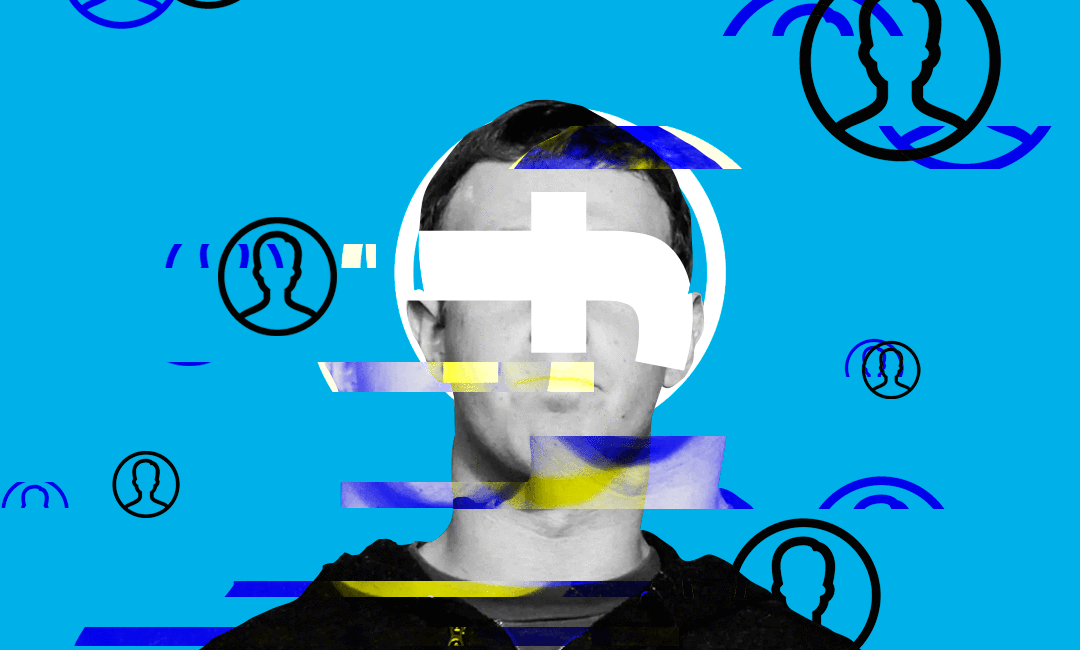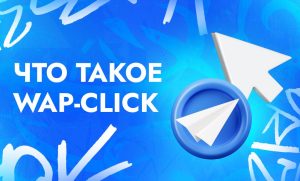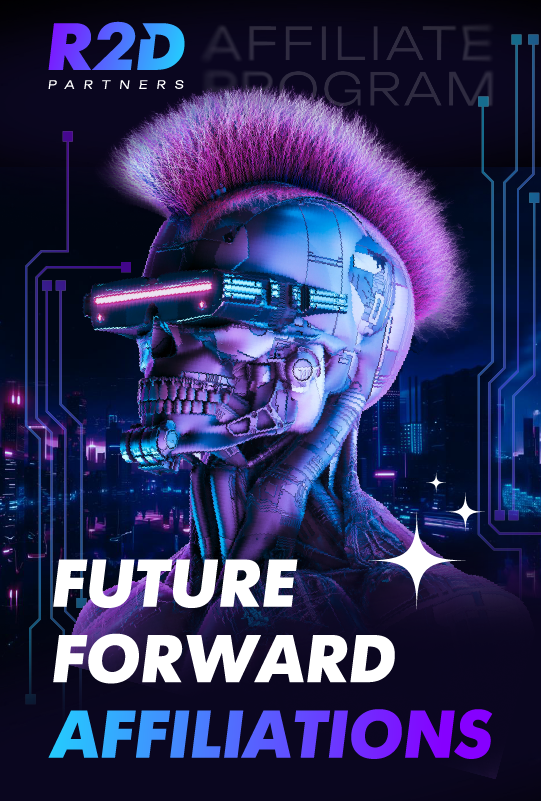Наверное, каждый арбитражник, который пробовал хоть раз лить с ФБ, задавался вопросом: как фармить аккаунты Фейсбук? Сегодня мы на этот вопрос постараемся ответить.
Вероятно, это заставит вас удивиться, но сегодня не будет рекомендаций в стиле «лайкай, репость и танцуй с бубном, только в таком случае ты не словишь бан». Существует версия (и в интернете она уже проскакивала), что никакого доверия со стороны площадки просто нет, что делает фарм бесполезным и мнимым занятием. Мы, в свою очередь, думаем, что правда где-то посередине.
Подписывайся на наш Телеграм канал и узнавай все самое интересное первым!
Что мы будем использовать при фарме аккаунтов Facebook:
• Любое мобильное устройство, на которое будем ставить Facebook;
• Симки;
• Прокси (можно приобрести тут);
• Виртуальная машина (VirtualBox);
• Свое доменное имя;
• Кредитка, либо ПейПал.
По стоимости с ходу все сказать трудно, так как все крутится вокруг того, в каком месте покупать. В принципе, при покупке всего этого (за исключением мобильника, конечно) можно уложиться в плюс минус 500 рублей.
Заметьте ― приобретать уже созданные кем-то акки нам не потребуется. Сегодня мы будем создавать все сами на свое имя. Поехали.
Шаг 1 (первый день). Создаем профиль, ищем друзей.
Наиболее легкий и быстрый шаг. Берем наше мобильное устройство, вставляем чистую сим-карту, ставим на него Фэйсбук и создаем профиль.
Не будем пытаться скрыть от Фэйсбука то, где мы сейчас находимся, так как обычным пользователям это делать не надо.
Ключевые моменты:
• Когда вас попросят поставить на аватарку фотографию ― делаем ее на фронтальную камеру. В дальнейшем можно залить нормальную фотку.
• Ставим место обучения в том населенном пункте, где вы находитесь. Фейсбук сам поймет, где вы находитесь, когда вы начнете ставить место проживания. Соглашаемся с ним. Если хотите сделать как-то иначе, тогда в разделе с настройками места рождения вы можете поставить абсолютно рандомный город, после чего указать в нем любое место обучения. Во вкладе «месте проживания» указываем уже тот населенный пункт, который Фейсбук определит автоматически.
• Множество данных о себе предоставлять не нужно, так как это ничего не дает.
После успешного создания аккаунта, вы можете вступить в любое сообщество и ставить 2-3 лайка ежедневно. Можете что-то репостнуть. Если производить такие манипуляции ежедневно вам лень, тогда можно не производить, но хоть изредка нужно. Все зависит от вас. Но не забывайте, что Фейсбук ― это ИИ, который обучается самостоятельно. Вот и попробуйте его обучить тому, что вы жадный до лукасов и репостов 
И один из самых значимых моментов: никогда не разлогинивайтесь! Пусть ФБ постоянно будет работать где-то на фоне. Именно таким образом действуют обычные юзеры.
Как можно искать друзей?
Заходим к первой попавшейся девушке из своего ГЕО, у которой в друзьях более 5 сотен человек. Это означает, что она заявки в друзья она принимает от каждого. Кидаем заявку. Когда она примет ― моментально начнут сыпаться заявки дружить от каких-то рандомных юзеров. Принимаем штук 10-15. Если хотите, то можете побольше.
Если вы создали профиль с мобильного устройства впервые, тогда Фейсбук засинхронится с VK, после чего вам начнут поступать заявки в от ваших настоящих знакомых. Это супер.
Запомните вот еще что: ни в коем случае не используйте сообщества по типу «add me», когда будете искать друзей ― вылетите на селфи уже на следующие сутки.
Шаг 2 (второй день). Делаем рекламную страницу, готовим прокси
Если на вашем компьютере никогда не создавалась страница Фейсбук, то можно вообще пропустить данный этап и залогиниться в своем профиле с ПК. Но свое доменное имя все равно потребуется.
Начнем с приобретения прокси. Цена на них очень низкая. Купить их можно в любом месте (не обязательно там, где мы сейчас покажем).
Давайте поэтапно разберемся, как купить прокси на примере Virty:
• Создаем аккаунт;
• Кликаем «заказать новую услугу»;
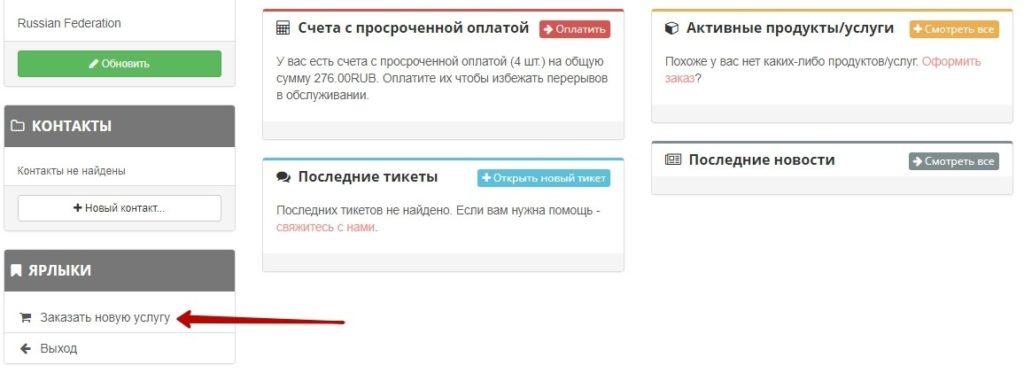
• Жмем «proxy»;
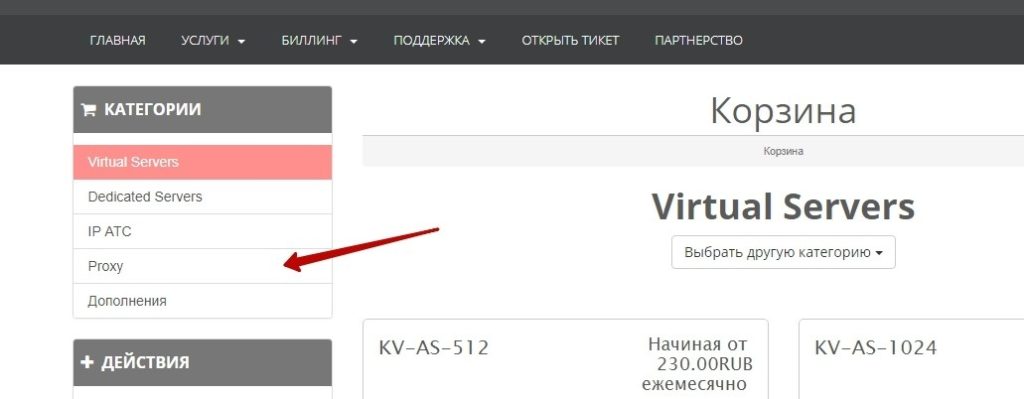
• Кликаем «заказать». В идеале покупайте сразу на 30 дней, так как срок жизни нашего профиля будет больше;
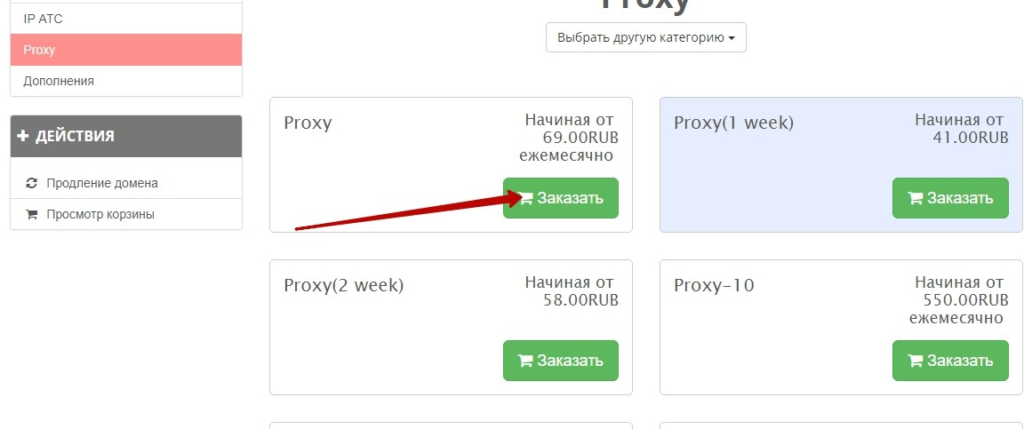
• Заполняем все необходимые поля;
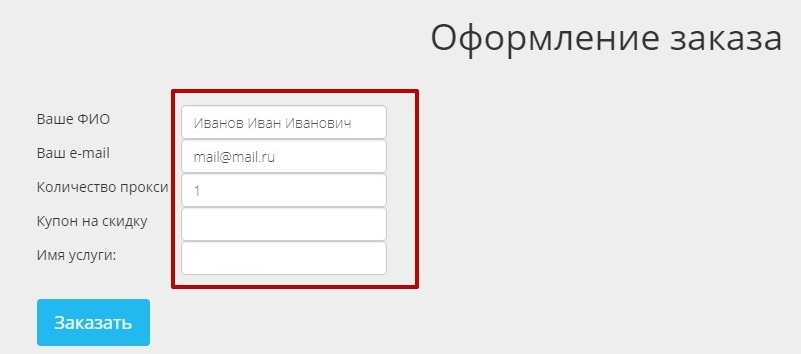
• После того, как все оплатите, вам прилетит письмо, в котором будет указан IP, порт, а также log:pass. Перенесите эти данные куда-нибудь в свои заметки или текстовый документ.
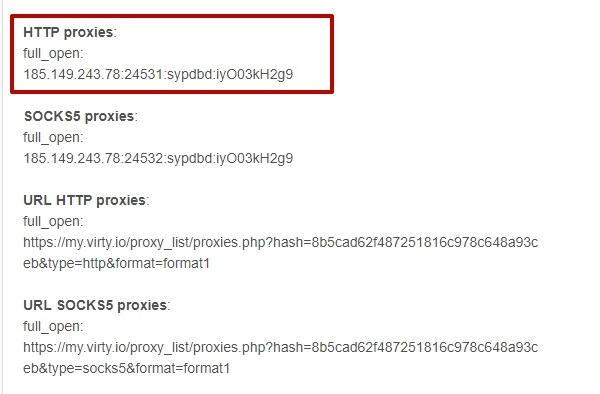
Хорошо, прокси успешно приобрели. Мы имеем лог:пасс, IP и порт. Настало время настроить софт ― VirtualBox.
Загружаем VirtualBox и инсталлируем, после чего все это дело настраиваем. Можете это не делать, а просто залогиниться с домашнего ПК. Но в случае, если когда-то у вас уже блокировали учетную запись, то хотя бы проверьте, что вы скрыли айпи-адрес и потерли все куки браузера, в противном случае очередной бан не заставит себя долго ждать. Преимущество виртуалок заключается в том, что вы можете взаимодействовать сразу с несколькими акками (соответственно, нужно будет инсталлировать несколько виртуалок).
Настройка виртуальной машины
Итак, давайте разберемся с настройкой виртуальной машины.
1. Для начала создаем ее и даем ей любое название;
2. В выпадающем списке выбираем тот Виндовс, который собираемся установить;
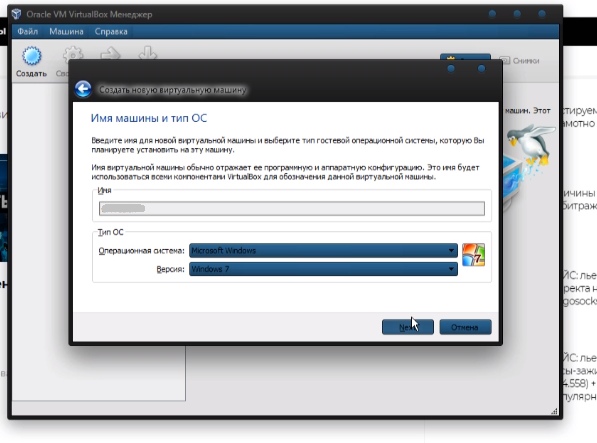
3. В следующем окне указываем то количество оперативной памяти, которое мы готовы выделить виртуальной машине (советуем ставить не менее 4 гигабайт);
4. В остальных окнах можно ничего не менять;
5. Кликаем по кнопке «Старт» и запускаем нашу виртуальную машину;
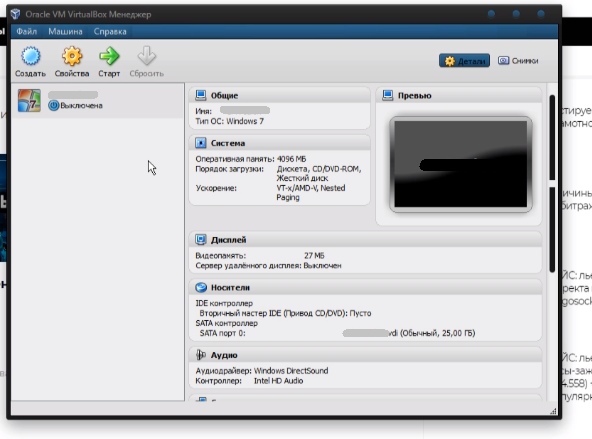
6. Во всех окнах прожимаем «Окей» и выбираем наш заранее загруженный образ с Windows.
7. Кликаем Продолжить, после чего пойдет процесс установки нашей системы. Данный процесс совершенно стандартный, поэтому пропустим его.
8. Сейчас нам нужно отключить в браузере (работать будем с Chrome) Flash и установить приложение WebRTC. Заходим в настройки, перематываем в самый низ, кликаем «Дополнительные» -> «Настройки контента» -> «Flash» -> Отключаем;
9. Теперь установим приложение. Снова заходим в настройки -> «Дополнительные» -> «Добавить специальные возможности» -> Вводим в поиске «WebRTC» -> нажимаем «Установить»;
10. Тут выбираем самый нижний пункт;
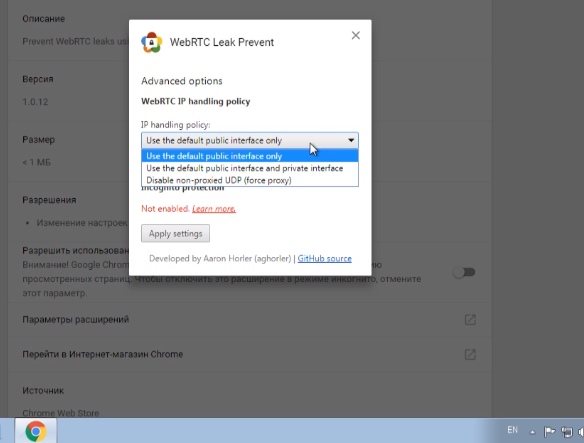
11. Сейчас настроим прокси. Снова заходим в настройки -> «Дополнительные» -> Выбираем «Настройки прокси-сервера» -> «Настройки сети» -> Вводим тот адрес и порт, который вам был выдан при покупке прокси сервера -> Сохраняем;
12. Теперь, при попытке зайти на любой сайт, у вас потребуют ввести логин и пароль, которые вы также должны были получить при покупке прокси;
После этого можно сразу заходить на Фейсбук, но мы советуем сначала почистить куки браузера. Когда будете в него заходить, убедитесь, что вы уже залогинены с телефона, в противном случае вы будете выкинуты на проверку по селфи.
Все готово!
Итак, мы имеем виртуальную машину с и прокси со статическим Айпи. С этого момента работать по рекламной части будем исключительно с помощью виртуальной машины (ну или с ПК), а все другие вещи (поставить лайк или сделать репост) будем делать с мобильного устройства.
Сейчас нам потребуется приобрести свое доменное имя. Легче всего это делается на Jino. Помним, что для оформления доменного имени потребуется указать информацию из вашего паспорта. Благо, что в Jino можно пихать что угодно, никаких доп. проверок быть не должно. Там вы можете приобрести 1-ое доменное имя на акк за 39 руб.
• Создаем акк;
• На главной странице кликаем «хостинг»;
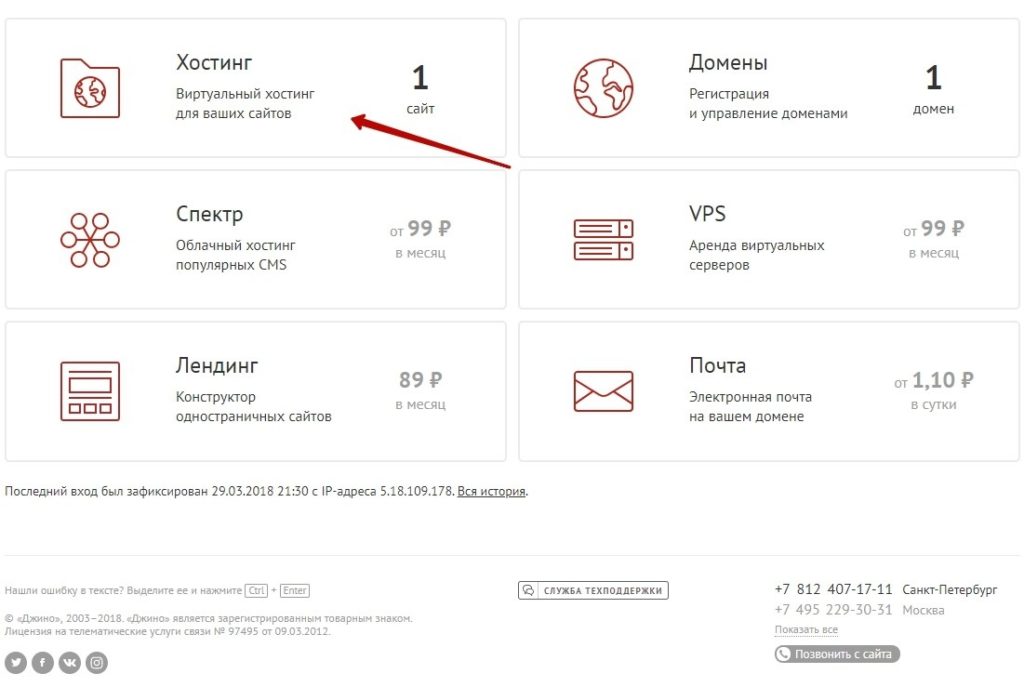
• Здесь вы можете чекнуть свой домен на то, занят ли он или нет. Нам требуется доменное имя, которое еще никем не занято. Доменную зону можете выбрать на свой вкус.
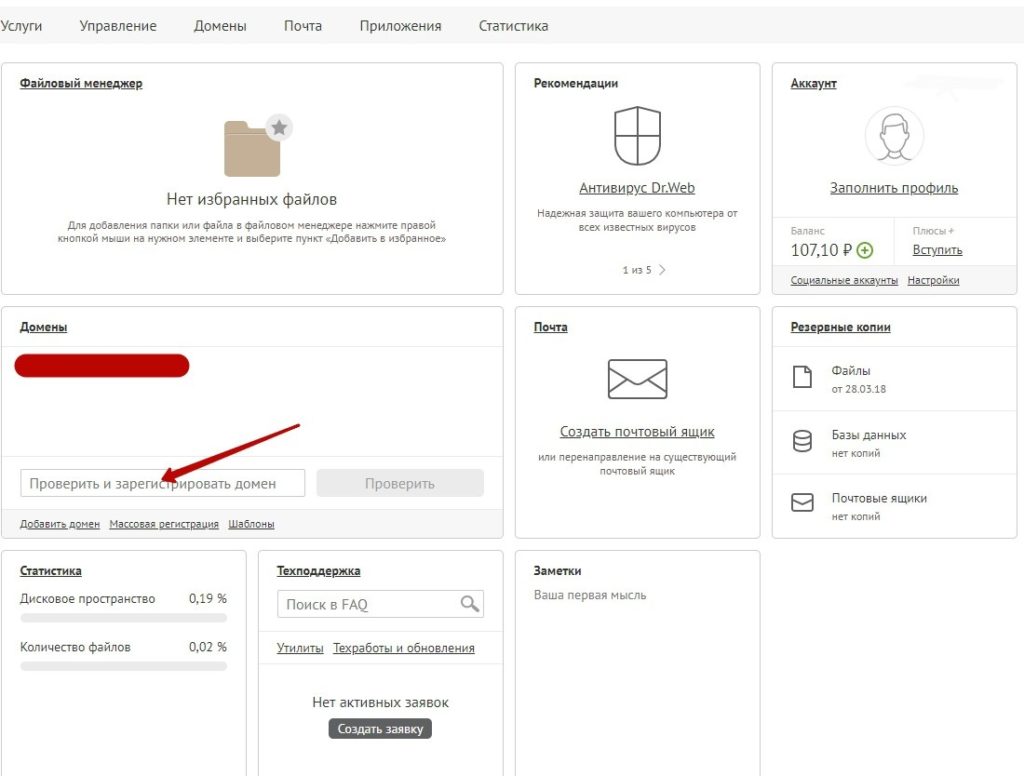
• Занимаем доменное имя и регаем его по своим документам. Опять же, указывать свою подлинную информацию, проходить тысячу верификаций и переписывать свою квартиру на данный хостинг не требуется.
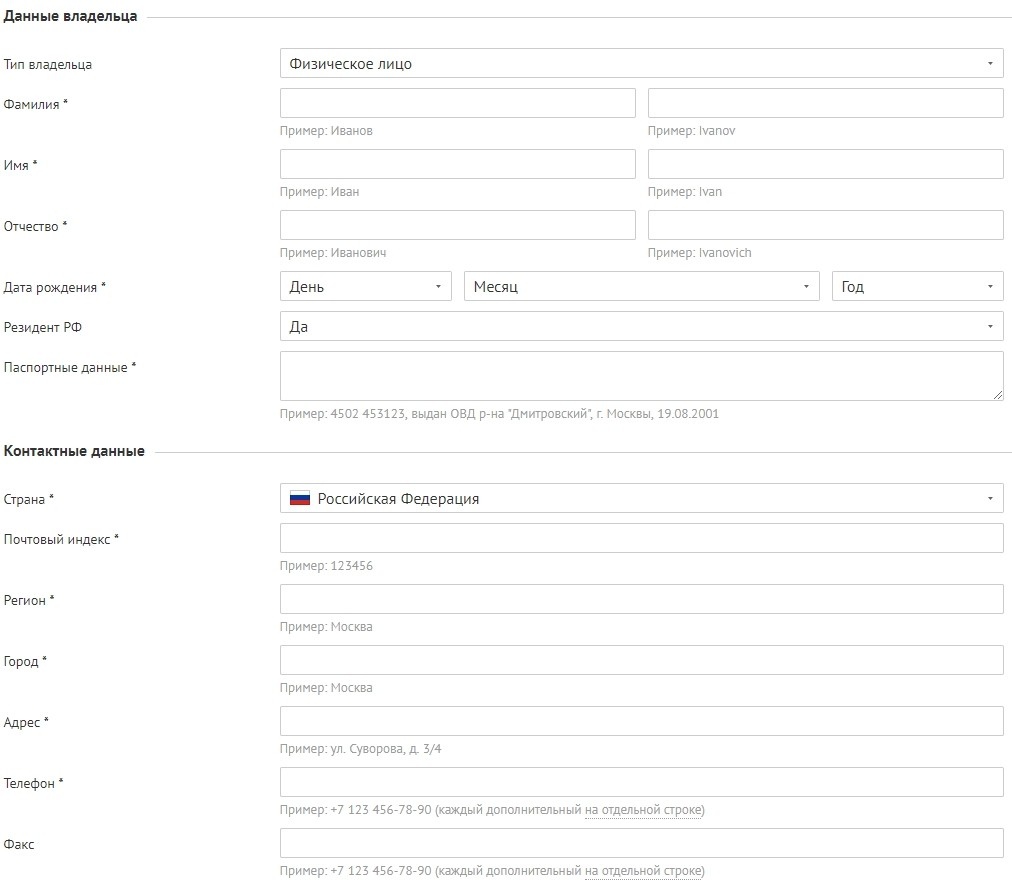
• Как только справитесь с заполнением всех полей — доменное имя уйдет на регистрацию. Как правило, уже через 2 часа прилетает уведомление, что все круто и можно приступать к работе.
Теперь у нас на руках есть доменное имя. Можно приступать делать рекламную страничку. Делайте ее без всяких сомнений и страхов. Тип ― «розничная торговля». В тот же день не рекомендуем загружать авы, обложки и заливать контент ― сделайте и оставьте. Имя у группы указывайте такое, чтобы оно было одинаковым с названием доменного имени.
Шаг 3 (третий день). Прописываем информацию в рекламной странице
Здесь все достаточно легко ― постарайтесь вписать максимально большое количество информации в рекламной странице. Делаем все естественно. Не надо лезть в интернет с запросом «обложки для Facebook» и выгружать оттуда что попало. Самостоятельно создайте в ФШ что-то более менее нормальное и укажите там имя магазина. Попробуйте представить, что вы являетесь модером. Вы чекаете страницу и думаете ― блокировать рекламный акк или не блокировать. На что вы обратите внимание?
• Как все оформлено;
• Присутствие контента;
• Имеется ли свой веб-ресурс.
Обобщая все вышесказанное, просто пораскиньте мозгами при внесении информации на страницу. Делайте все как можно естественнее.
Когда страница будет заполнена, подпишите на неё своих «друзей», которые добавились днём ранее.
Сейчас самое важное ― нашу созданную рекламную страницу требуется поддерживать, то есть, чтобы на ней был какой-то актив. Мало всего лишь накидать в нее информации и забить. Вам нужно будет время от времени заливать туда какие-нибудь вещи. Обычных фоток вещей с рефками вполне хватит.
Шаг 4 (четвертый-десятый день). Греем наш рекламный аккаунт
Если вы надеялись, что мы вот с ходу начнем крутиться на нутру и будем моментально получать целевые действия ― вы заблуждаетесь. Сейчас наша задача заключается в том, чтобы как следует прогреть РК.
Как это делается?
Делаем крео для абсолютно любой легальной вещи, но сразу в Адс Манагер заходить не спешим.
Интегрируем сделанное нами ранее доменное имя к партнерке, через которую вы собираетесь крутить. Обратите внимание на то, чтобы рефка проходила через ваше доменное имя. Без такого приема крутить крайне не рекомендуем. Если же вы так делать не умеете, то чекните подробные инструкции тему парковки доменных имен, благо таких достаточное количество.
Загружаем крео на нашу страницу. Делаем любую более менее грамотную запись о товаре, а внизу прикрепляем ссылочку. Теперь крео будет лежать в общей библиотеке.
Сейчас переходим в Адс манагер и делаем РК под данную вещь и выставляем бюджет 250 руб/дейли. В тот момент, когда придется залить крео ― просто кликните по нему из библиотеки, ибо он там уже лежит. Теперь вяжем кредитку. В идеале, чтобы имя холдера карты было такое же, как и в профиле — в таком случае траста со стороны Фейсбук будет чуточку больше. После этого важно лить трафик только на один оффер и ни на какой другой.
Когда греете аккаунт ― категорически запрещено менять местоположение. Идеальнее всего крутить на свое ГЕО. Вы можете заливать какие-то дополнительные крео, переписывать тексты и т.п.
Как поступить, если все же учетную запись заблокировали
В таком случае вам остается только не соглашаться со своей блокировкой. Предоставляйте всю необходимую информацию, скидывайте документы и т.п. Блокировку снимут 100%, но только если вы ничего не нарушили. С админами общайтесь на английском языке.
Способы, продлевающие жизнь учетки
• Паркуйте доменные имена без редиректа;
• Категорически нельзя сливать трафик на какое-либо другую страну, кроме СНГ, с профиля, созданным в РФ (как правило, моментальная блокировка);
• Срок жизни профилей с подключенным БМ выше;
• Не повышайте ежедневный бюджет РК очень резко;
• При выходе на связь с админами (если все-таки получили блокировку) указывайте на юридическую сторону рекламного соглашения — можете кидать линки на него, если потребуется. Таким образом вас разблокируют гораздо быстрее.
• За клоаку можно получить блокировку без возможности выхода из нее, учтите это.
Желаем высокого профита!